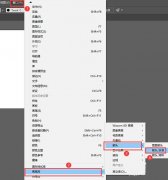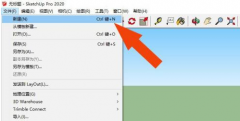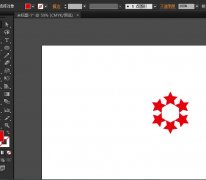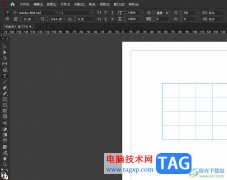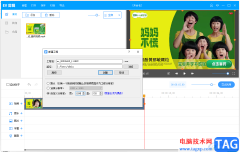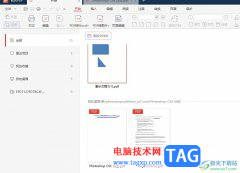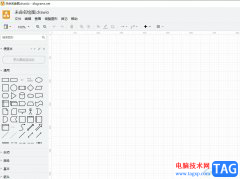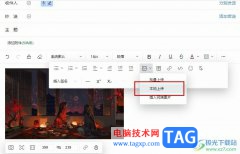有的小伙伴在使用百度网盘的时候,会常常将自己电脑中的一些大文件上传到百度网盘进行备份,其中包含各种类型的文档以及视频或者图片等,在百度网盘中还可以将自己需要的文档内容进行编辑修改,比如当你想要将网盘中的word文档或者是PDF文档等进行编辑修改,那么在文档页面中直接选择自己需要的文档内容进行双击进入即可进行相应的编辑修改,可以进行打印、下载或者是设置双页等都是可以的,下方是关于如何使用电脑版百度网盘修改文档的具体操作方法,如果你需要的情况下可以看看方法教程,希望对大家有所帮助。
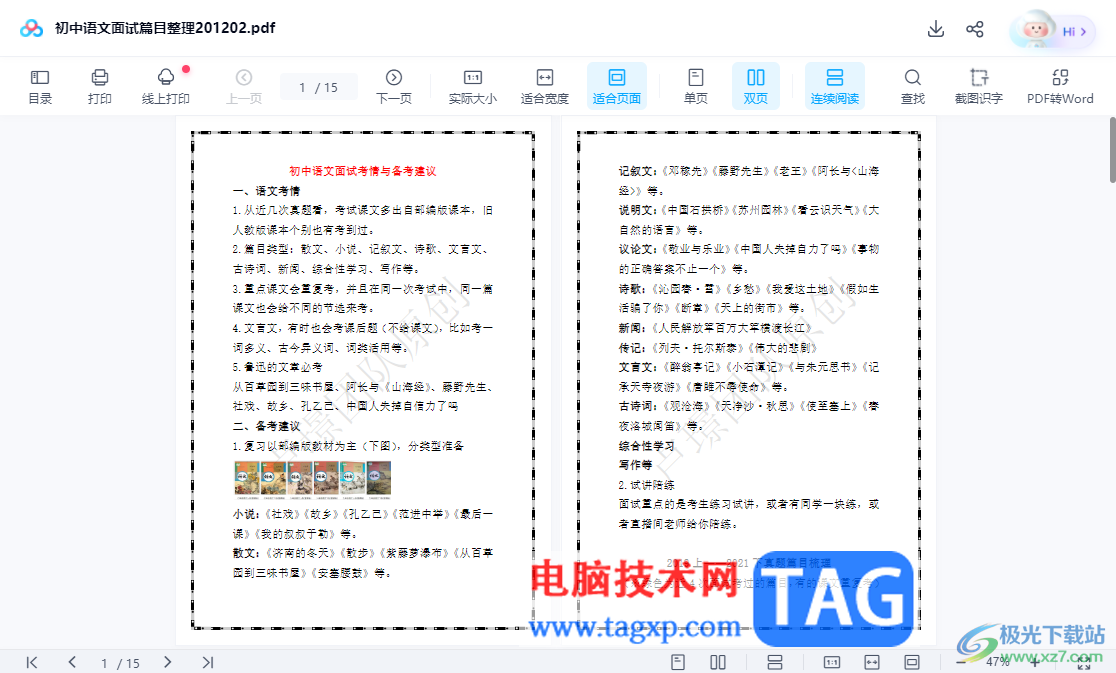
方法步骤
1.直接将电脑版的百度网盘点击打开,然后在页面左侧的位置点击【文档】选项。
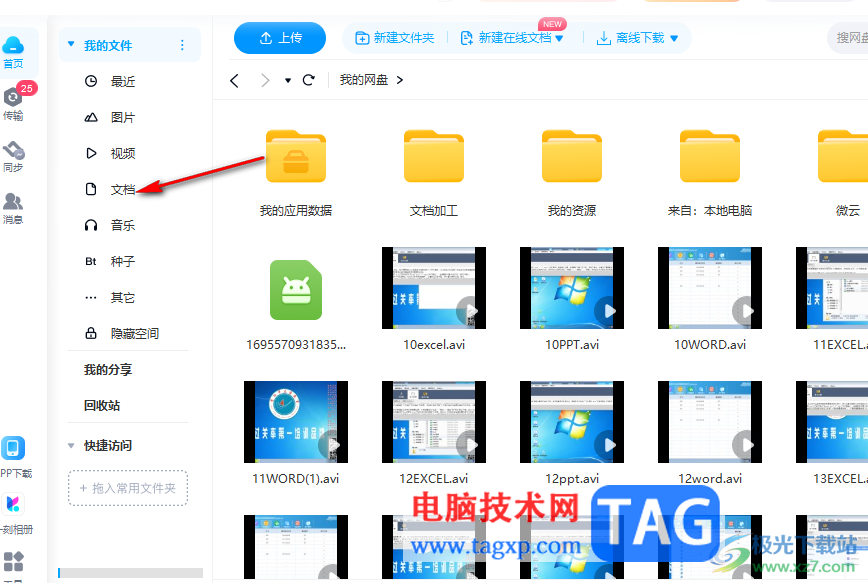
2.之后在打开文档页面中,找到其中自己需要打开的文档进行双击进入。
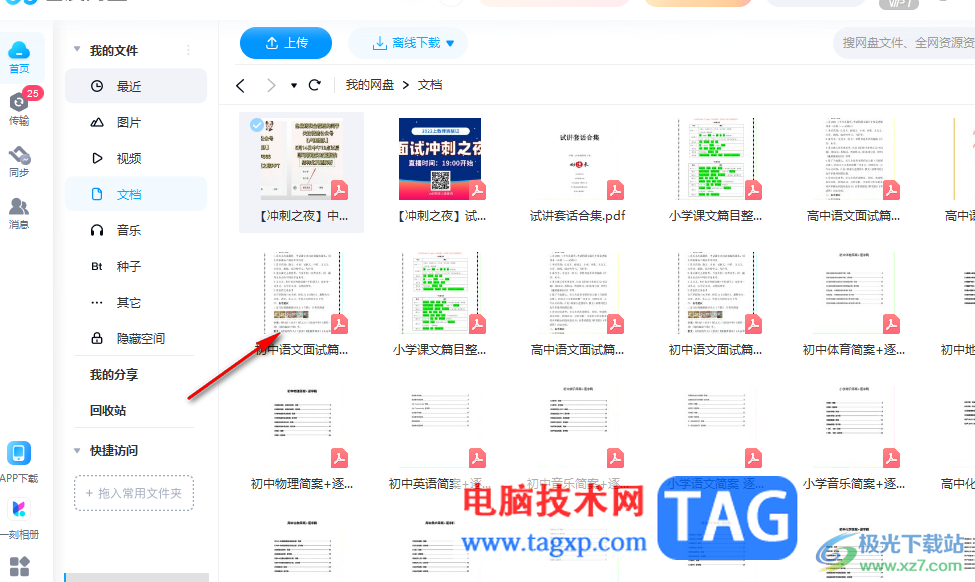
3.当我们来到文档编辑页面中之后,你可以看到工具栏中有很多功能可以进行选择使用。
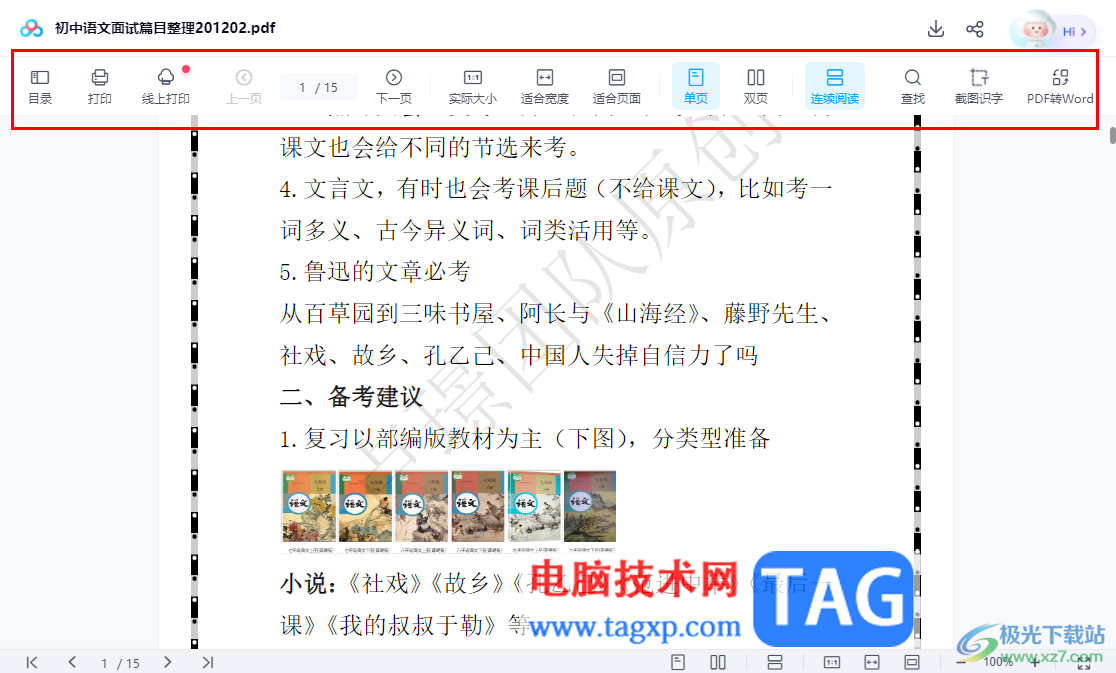
4.比如,你可以点击【适合页面】选项,那么我们的文档就会马上进行修改比例大小。
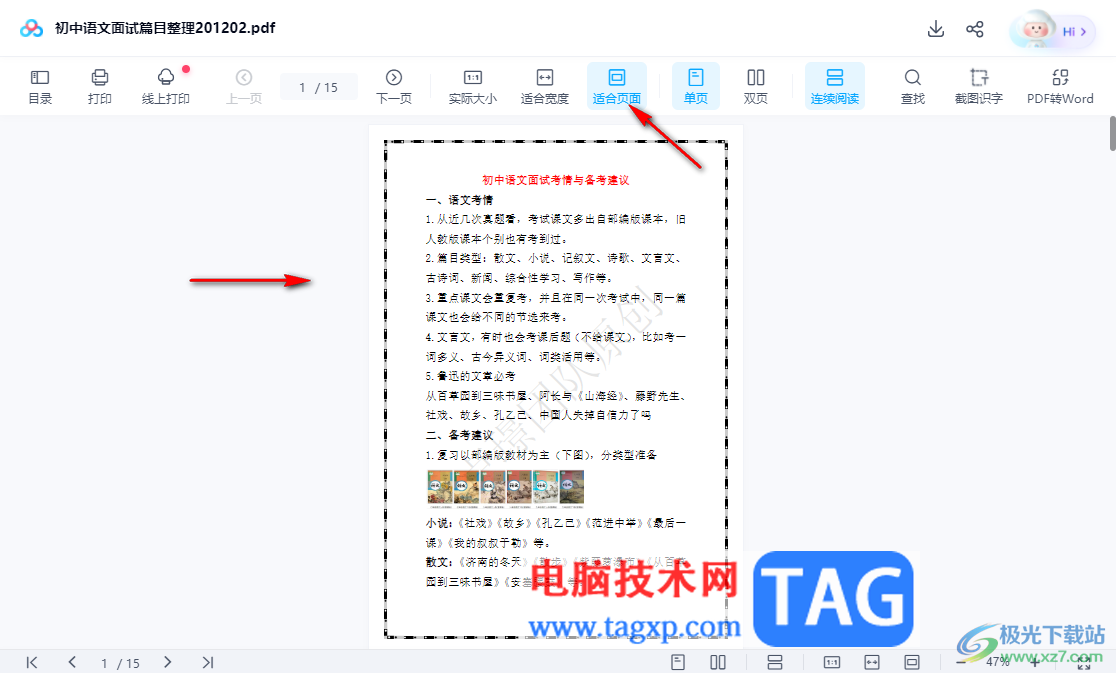
5.在工具栏中的【截图识字】选项,用鼠标左键可以在页面上进行框选需要进行提取文字的位置即可进行提取,如图所示。
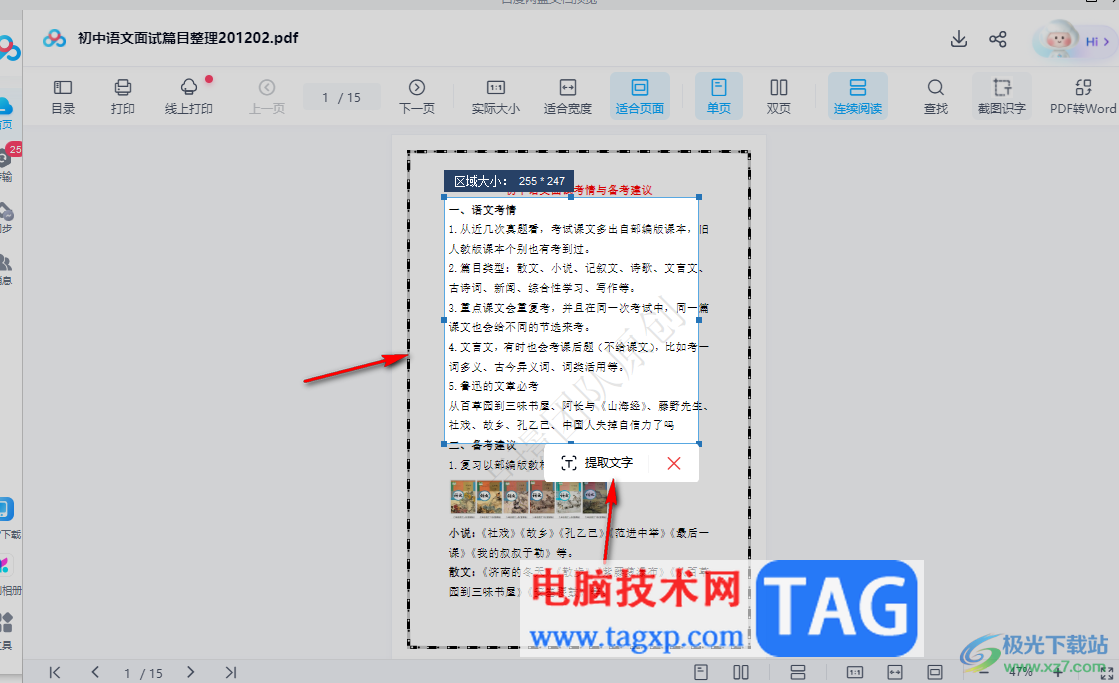
6.并且还可以在工具栏中点击【双页】选项进行设置,以及可以进行打印文档页面等操作,如图所示。
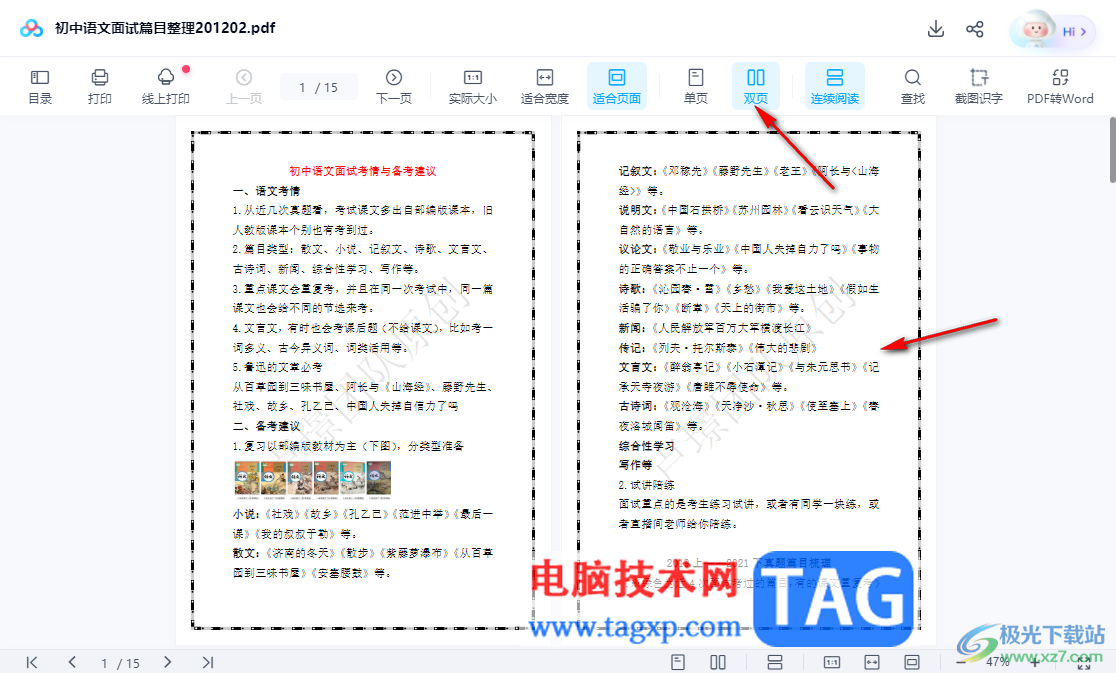
以上就是关于如何使用电脑版百度网盘修改文档的具体操作方法,当你上传了很多不同类型的文档到网盘中之后,你可以直接在网盘中进行编辑修改相应的文档,不管是Word文档还是PDF文档或者是excel等,都是可以进行修改的,感兴趣的话可以操作试试。